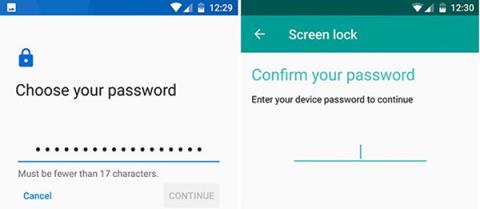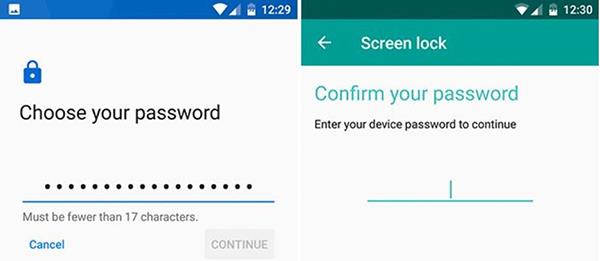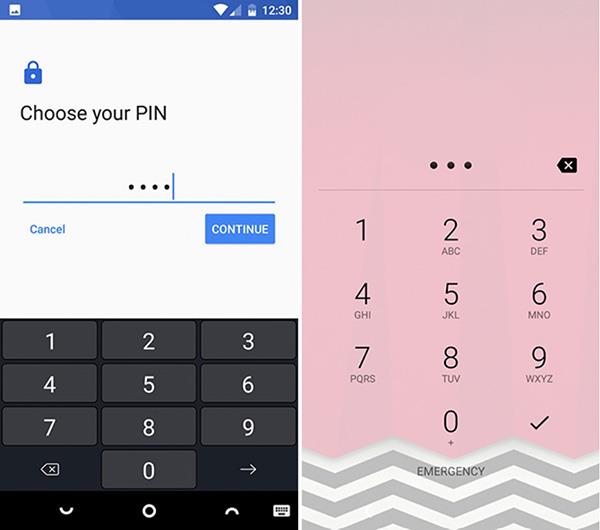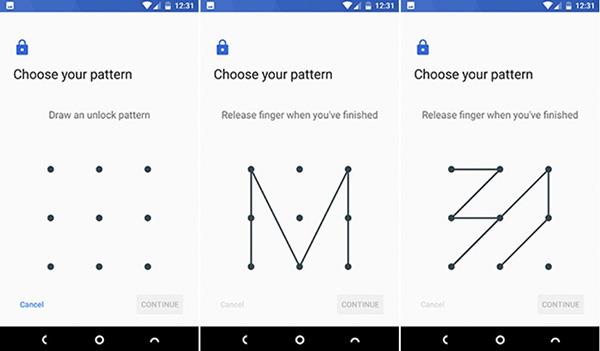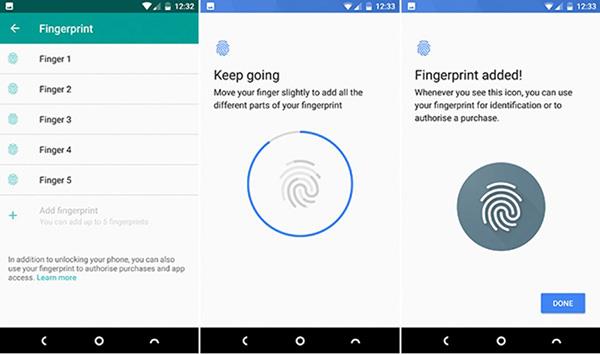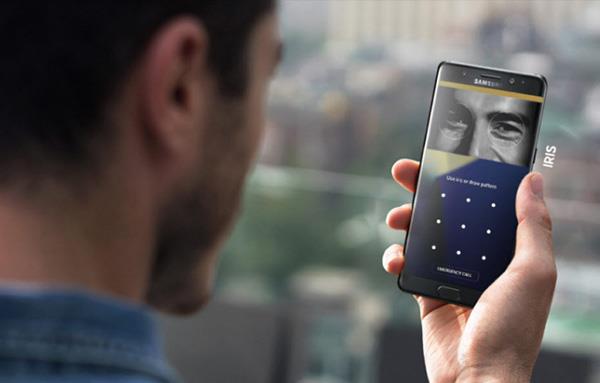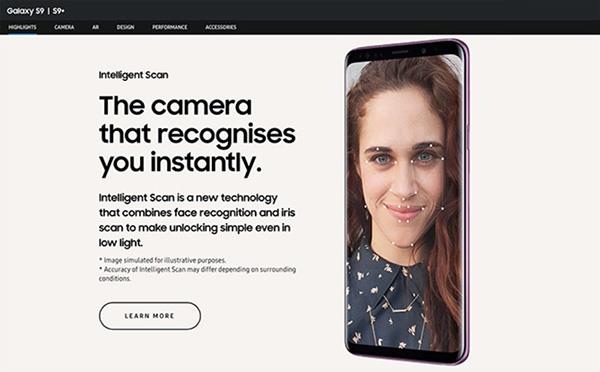Med den store mængde personlige data, vi gemmer i vores telefoner, er sikkerhed helt afgørende. Telefoner er altid krypteret som standard, og der er mange måder at låse og låse dem op på. Nogle metoder er mere sikre, andre er mere bekvemme.
1. Adgangskode
- Fordele: Stærke adgangskoder giver rigtig god sikkerhed.
- Ulemper: Ikke praktisk hver gang du indtaster adgangskoden.
- Brug, når du ønsker det højeste niveau af telefonsikkerhed.
Uanset hvad, er en adgangskode altid den bedste måde at sikre din telefon på. En stærk adgangskode er meget svær at knække, og din telefon vil altid være sikker.
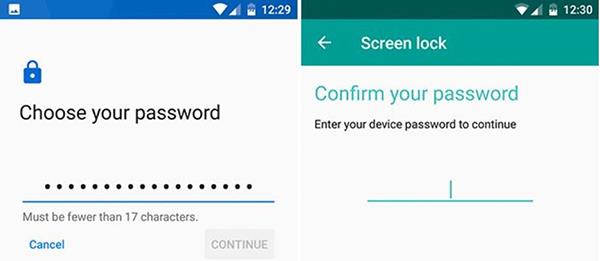
Adgangskode metode
Ulempen ved en adgangskode er, at du skal indtaste den korrekt, hver gang du vil låse din telefon op. Dette er ekstremt tidskrævende, især når vi har travlt og skal bruge telefonen med det samme. Derfor kan du hurtigere bruge adgangskoder sammen med andre sikkerhedsindstillinger.
2. PIN-kode
- Fordel: Nemmere at indtaste end en adgangskode.
- Ulemper: Stærke PIN-koder kan være svære at huske.
- Brug som backupmetode til andre muligheder.
En PIN-kode er et enklere alternativ til en adgangskode. Android tillader oprettelse af PIN-koder på op til 16 cifre. Den 16-cifrede PIN-kode er ekstremt sikker, men svær at huske.
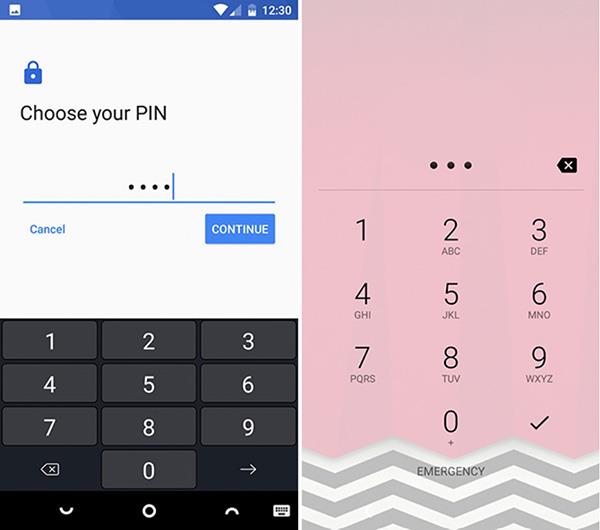
Beskyt din telefon med en PIN-kode
De fleste bruger en 4-cifret PIN-kode, men du bør ikke angive en PIN-kode som 1234 eller 5555.
3. Billedlås
- Fordele: Enkelt og kreativt.
- Ulemper: Mange mennesker skaber meget enkle, forudsigelige former.
- Bruges, når der ikke er nogen fingeraftryksscanner og ikke kan lide PIN-koder.
Mønsterlås kræver, at du tegner et mønster fra 9 prikker. Du kan oprette figurer ud fra lige, vandrette eller diagonale linjer. Mønsterlåsen er meget nem at bruge og føles naturlig, når du vil låse skærmen op hurtigt.
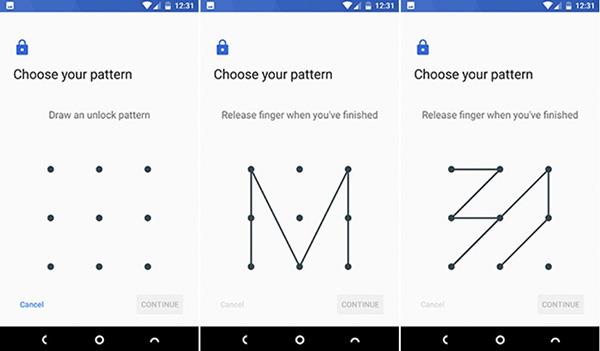
Billedlås
Ligesom adgangskoder er mønsterlåse meget sikre. Med kun 4 prikker har du 1624 kombinationer til at skabe et billede. Ved at bruge alle 9 prikker vil resultatet være hundredtusindvis.
Forskning viser, at når man laver mønsterlåse, har folk en tendens til at skabe ting, der er ret forudsigelige. Folk bruger ofte kun 4 til 5 prikker, startende fra prikkerne i hjørnerne og tegner almindelige former. Hvad værre er, andre mennesker kan nemt se, hvordan din adgangskode ser ud. Derfor er billedlåse ikke højt vurderet til sikkerhed.
4. Fingeraftrykssensor
- Fordele: Hurtig og ganske god sikkerhed.
- Ulemper: Nogle gange er sensoren ikke følsom.
- Kan bruges med de fleste brugere.
Fingeraftrykssensorer er nu for populære på smartphone-modeller. Det bliver efterhånden en must-have oplåsningsfunktion på telefoner. Det er ikke så svært at forstå. Oplåsning med fingeraftryk er hurtig, følsom og yderst sikker.
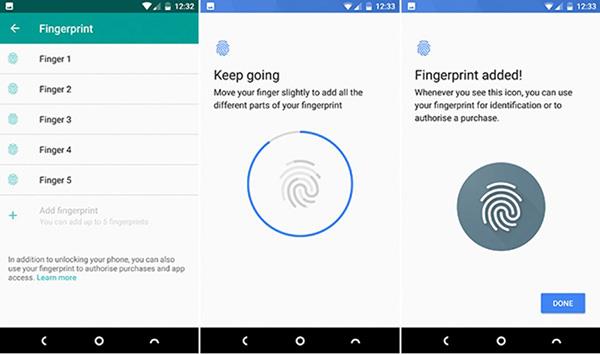
Fingeraftrykssikkerhed
Nogle telefoner som Googles Pixel-linje understøtter også fingeraftryk. Du kan åbne notifikationsbjælken ved at svirpe på sensoren, som er perfekt til store skærme, der er svære at bruge med én hånd.
Det er dog ikke alle fingeraftrykssensorer, der fungerer ens. Der er mere følsomme sensorer, og ikke alle producenter placerer dem på praktiske steder.
5. Ansigtsgenkendelse
- Fordele: Hurtig, låser telefonen op på blot et øjeblik.
- Ulemper: Sikkerheden er ikke høj.
- Bør kun bruges til at låse op, bør ikke bruges til at få adgang til bankkonti eller betalte applikationer.
Android introducerede først ansigtslås i 2011. Den havde dog ekstremt lav sikkerhed. Du kan låse din telefon op med blot et billede, og dermed blev Smart Lock-funktionen født, som vi vil tale om senere. På trods af dette insisterer nogle producenter stadig på ansigtssikkerhed.
Der er to typer ansigtsgenkendelse. Apples Face ID bruger infrarøde sensorer til at give en detaljeret 3D-aflæsning af dit ansigt. Det er stadig idiotsikkert, men Apple hævder, at ansigtsgenkendelse er 20 gange mere præcis end fingeraftrykssensorer.

Face ID
Den anden metode bruges på enheder som Galaxy S9 og OnePlus 5T: et 2D-billede optages af frontkameraet. Denne metode er hurtig, men ikke særlig sikker. Den kan ikke genkende dit ansigt, når den bærer briller eller står i utilstrækkeligt lys.
6. Hornhinde/iris scanning
- Fordele: En af de sikreste biometriske sikkerhedsmetoder.
- Ulemper: Svært at betjene i højintensitetslys eller iført briller.
- Brug hvis det foretrækkes frem for fingeraftryksscanning.
Irisscanning er en af de sikreste biometriske sikkerhedsmetoder, mere end fingeraftryksscanning. Denne metode scanner begge øjne, er hurtig og præcis og er sikker at bruge med applikationer relateret til finans og bank.
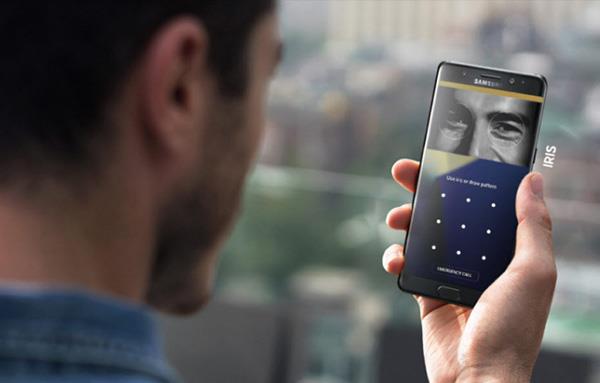
Samsungs iris-scanning
Ulempen ved denne metode er, at den er ret besværlig. Du skal trykke på tænd/sluk-knappen først (i modsætning til når du bruger et fingeraftryk) og skal holde telefonen i den rigtige position for at dine øjne kan scannes. Irisscanning fungerer muligvis heller ikke, hvis du bruger briller, kontaktlinser eller under skarpe lysforhold.
7. Intelligent scanning (intelligent scanning)
- Fordele: Kombinerer både ansigtsgenkendelse og irisscanning.
- Ulemper: Ikke sikkert for finansielle apps.
- Brug hvis du foretrækker ansigtsgenkendelsesmetoden.
Intelligent Scan er et sikkerhedssystem skabt og brugt af Samsung på Galaxy S9. Den kombinerer styrkerne ved ansigtsgenkendelse og irisscanning og omgår begrænsningerne ved begge sikkerhedsmetoder.
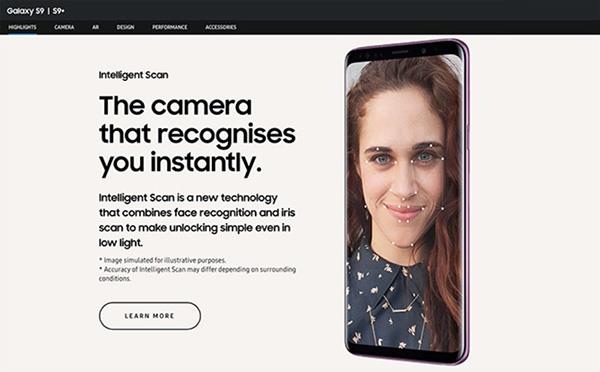
Samsungs intelligente scanning
Først vil systemet scanne dit ansigt først. Hvis det fejler (på grund af lys eller en anden årsag), skifter det til irisscanningstilstand. Hvis alt andet fejler, vil systemet scanne begge. Det lyder kompliceret, men denne metode fungerer ret glat og hurtigt.
8. Smart lås
For at tilføje til kernesikkerheden tilbyder Android også 5 ekstra smarte låsefunktioner for at gøre din telefon endnu mere sikker.
- On-body detection : Denne funktion hjælper med at holde din telefon låst, hvis den er i lommen, og forhindrer den i at blive åbnet og trykket tilfældigt.
- Pålidelige steder : Denne funktion hjælper med at åbne din telefon, når du er på et bestemt sted. Det kan være hjemmet, virksomheden eller skolen, hvor du ofte går.
- Pålidelige enheder : Når denne funktion er indstillet, låses din telefon op inden for en 5m forbindelse med en bestemt Bluetooth-enhed.
- Trusted Face : Denne funktion har udviklet sig meget, siden den først blev introduceret på Android. Dets sikkerhedsniveau forbliver dog stagnerende. Trusted Face er kun praktisk nok, hvis du vil beskytte dine data, når din telefon er tabt.
- Voice Match : Denne funktion giver dig mulighed for at bruge "OK Google" til at låse din telefon op. Dette er en nyttig mulighed, hvis du f.eks. bruger Google Assistant meget eller ønsker håndfri adgang under kørslen.